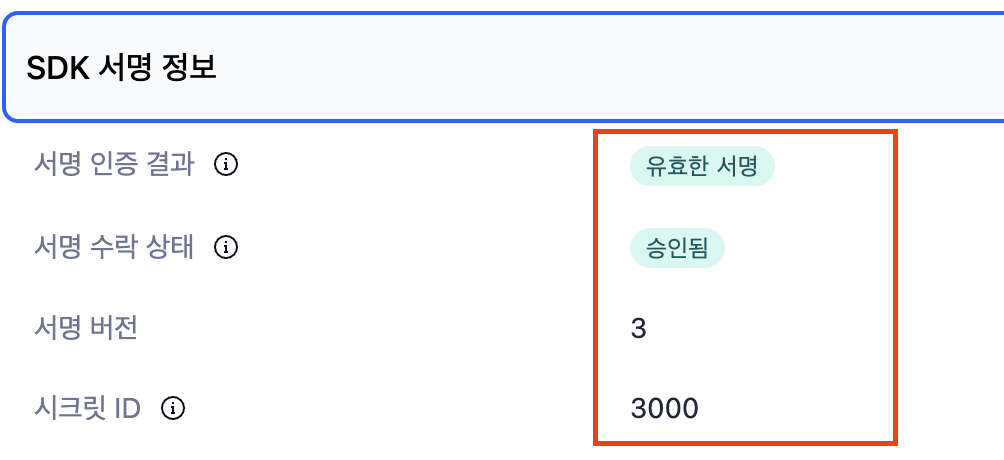การติดตามเหตุการณ์อัตโนมัติ
Hive SDK สามารถติดตาม 4 เหตุการณ์ต่อไปนี้โดยอัตโนมัติและส่งไปยังการระบุแต่ละรายการ: ติดตั้ง, เปิด, อัปเดต, ซื้อ (การซื้อในแอป) สตูดิโอเกมไม่จำเป็นต้องเขียนโค้ดเพื่อติดตาม 4 เหตุการณ์นี้
การติดตามเหตุการณ์อัตโนมัติด้วย Adjust¶
-
รับโทเค็นที่จำเป็นจากแต่ละการอ้างอิง ดูที่ คู่มือแดชบอร์ด Adjust เพื่อเรียนรู้วิธีการรับโทเค็น
- เพื่อติดตามเหตุการณ์การซื้อและการอัปเดตโดยอัตโนมัติ ลงทะเบียนเหตุการณ์เหล่านี้ในแดชบอร์ด Adjust และรับโทเค็นแอปและโทเค็นเหตุการณ์ โทเค็นแอปสามารถรับได้จากหน้าแรกของแดชบอร์ด และโทเค็นเหตุการณ์จาก แดชบอร์ด > การตั้งค่าทั้งหมด > เหตุการณ์
- สำหรับการติดตามการติดตั้งและเปิดโดยอัตโนมัติ ไม่จำเป็นต้องใช้โทเค็น
-
เพิ่มโทเค็นในไฟล์ hive_config.xml.
- เพิ่มโทเค็นแอป, โทเค็นเหตุการณ์การซื้อ, และโทเค็นเหตุการณ์การอัปเดตใน
hive_config.xmlดูที่ โค้ดตัวอย่างด้านล่าง. - สำหรับการติดตามเหตุการณ์การติดตั้งและเปิดโดยอัตโนมัติ การกำหนดค่า
hive_config.xmlไม่จำเป็นต้องทำ.
- เพิ่มโทเค็นแอป, โทเค็นเหตุการณ์การซื้อ, และโทเค็นเหตุการณ์การอัปเดตใน
- แดชบอร์ด Adjust ให้บริการ SDK Signature V3 เพื่อป้องกันการปลอมแปลงแอป. เพื่อใช้ SDK Signature คุณต้องตรวจสอบเงื่อนไขสัญญากับ Adjust.
Note
แนะนำให้ติดตามเหตุการณ์ทั้ง 4 อย่างโดยอัตโนมัติสำหรับการดำเนินงานเกมของคุณ.
การรวมลายเซ็น SDK¶
หากคุณเคยใช้เวอร์ชันเก่าของ SDK Signature โปรดตรวจสอบที่ SDK Signature Migration ก่อนที่จะรวมไลบรารีลายเซ็น
หากคุณกำลังใช้ SDK Signature เป็นครั้งแรก โปรดทำตามคำแนะนำด้านล่าง
แอนดรอยด์¶
ในการใช้ SDK Signature ในสภาพแวดล้อม Android ให้ทำตามคำแนะนำเหล่านี้
- เพิ่มการปรับแต่งการระบุไปยังไฟล์ build.gradle ระดับโมดูลของคุณเพื่อใช้ SDK Signature..
- ไปที่แดชบอร์ด Adjust และทำตามคำแนะนำในหน้า เพิ่มลายนิ้วมือของใบรับรองดิจิทัลของคุณไปยังรายการอนุญาตของ Adjust เพื่อกำหนดลายนิ้วมือของคุณ.
คุณสามารถตรวจสอบวิธีการดึงลายนิ้วมือตามวิธีการรับรองความถูกต้องที่แต่ละแอปใช้โดยอ้างอิงจาก หน้า ตั้งค่าใบรับรองใน Adjust Suite.
iOS¶
ในการใช้ SDK Signature ในสภาพแวดล้อม iOS ให้เพิ่ม ProviderAdjust subspec ลงใน Podfile ของคุณ
ยูนิตี้¶
หากคุณต้องการใช้ SDK Signature ในเอนจิน Unity คุณสามารถตั้งค่าได้อย่างง่ายดายในเมนูเอนจิน Unity
หากคุณเลือก Hive - Hive Dependencies (ExternalDependency) ในเมนู Inspector ด้านล่างและตรวจสอบ Adjust คุณสามารถใช้ SDK Signature โดยไม่ต้องตั้งค่าเพิ่มเติม
ตรวจสอบสถานะการรวมลายเซ็น SDK¶
เพื่อยืนยันว่าไลบรารีการเซ็นชื่อ SDK Signature ได้ถูกติดตั้งอย่างถูกต้อง ให้ตรวจสอบว่า zone ใน Hive SDK Settings ถูกตั้งค่าเป็น sandbox จากนั้นให้ทำตามขั้นตอนด้านล่าง
Note
สำหรับรายละเอียดเพิ่มเติม โปรดดูที่ Adjust Documentation.
- ลบแอปออกจากอุปกรณ์ทดสอบอย่างสมบูรณ์เพื่อให้แน่ใจว่าข้อมูลการติดตั้งถูกส่งไป
- ไปที่ Adjust Dashboard Testing Console, ป้อนข้อมูลอุปกรณ์ทดสอบ และคลิก ลบอุปกรณ์ เพื่อลบอุปกรณ์ทั้งหมด
- ติดตั้งแอปบนอุปกรณ์ทดสอบและเรียกใช้งานเพื่อให้แน่ใจว่าข้อมูลการติดตั้งถูกส่งไปยัง Adjust
- ป้อน ID โฆษณาของอุปกรณ์ทดสอบหรือ IDFA ในคอนโซลการทดสอบเพื่อดึงข้อมูลเหตุการณ์การติดตั้ง
- ฟิลด์
SignatureVerificationResultควรแสดงค่าValid Signature - ตรวจสอบว่าค่าฟิลด์
SignatureVersionเป็น3
- ฟิลด์
การย้ายลายเซ็น SDK¶
ในการใช้ SDK Signature เวอร์ชันล่าสุด คุณต้องลบการตั้งค่าเวอร์ชัน SDK Signature ก่อนหน้านี้
Android, iOS¶
ลบคีย์และค่าทั้งหมดที่ตั้งไว้สำหรับ secretId, info1, info2, info3, และ info4 ในการตั้งค่าที่เกี่ยวข้องกับ Adjust ใน hive_config.xml.
<providers>
<!-- (code omitted) -->
<!-- Do not set the Adjust node id field. -->
<!-- The Adjust node name field is fixed as "Adjust". -->
<!-- The event node name field is set arbitrarily by the game company. -->
<!-- Remove secretId="1" info1="5432112345" info2="334123" info3="555333" info4="111333" below -->
<!-- <Adjust name="Adjust" id="unused" key="APP_TOKEN" secretId="1" info1="5432112345" info2="334123" info3="555333" info4="111333"> -->
<Adjust name="Adjust" key="APP_TOKEN">
<events>
<event name="Purchase" value="PURCHASE_EVENT_TOKEN" />
<event name="Update" value="UPDATE_EVENT_TOKEN" />
</events>
</Adjust>
<!-- (code omitted) -->
</providers>
ยูนิตี้¶
Hive SDK Unity ไม่จำเป็นต้องลบการตั้งค่าเวอร์ชันลายเซ็น SDK ก่อนหน้านี้
ติดตามเหตุการณ์โดยอัตโนมัติด้วย Airbridge¶
- รับโทเค็นที่จำเป็น สำหรับข้อมูลเพิ่มเติมเกี่ยวกับวิธีการออกโทเค็น โปรดดูที่ คู่มือแดชบอร์ด Airbridge.
- รับ App SDK Token และชื่อแอปจาก Dashboard > การตั้งค่า > การจัดการโทเค็น.
- สำหรับ Android และ iOS ให้เพิ่มโทเค็น ชื่อแอป และการตั้งค่าเหตุการณ์อัปเดตลงใน hive_config.xml ดู ตัวอย่างโค้ด hive_config.xml ด้านล่าง.
- สำหรับ Windows คุณต้องการการตั้งค่าคอนโซล Hive แทนการตั้งค่า hive_config.xml ดู การตั้งค่า Windows ด้านล่าง.
- หากคุณกำลังใช้ Windows, Android และ iOS พร้อมกัน ติดต่อ Airbridge เพื่อการตั้งค่าล่วงหน้า.
- Airbridge มี SDK Signature เพื่อป้องกันการปลอมแปลงแอป คุณต้องตรวจสอบเงื่อนไขของข้อตกลงกับ Airbridge ก่อนที่จะใช้ฟีเจอร์นี้ รับคีย์และเพิ่มเป็น
secretId,secretใน hive_config.xml สำหรับข้อมูลเพิ่มเติมเกี่ยวกับข้อมูลความปลอดภัยของ SDK signature โปรดดูที่ คู่มือ Airbridge. ฟีเจอร์นี้รองรับเฉพาะ Android และ iOS เท่านั้น และไม่รองรับบน Windows.
การรวมลายเซ็น SDK¶
หากคุณกำลังใช้ SDK Signature เป็นครั้งแรก โปรดทำตามคำแนะนำด้านล่าง
hive_config.xml ตัวอย่างโค้ด¶
<providers>
<!-- (코드 생략) -->
<!-- Airbridge 설정하기 -->
<!--Airbridge 노드 name 필드는 "Airbridge" 고정값입니다. -->
<!--Airbridge 노드 id 필드는 설정하지 않습니다. -->
<!-- event 노드 name, value 필드는 게임사에서 임의로 설정합니다. -->
<Airbridge name="Airbridge" key="APP_SDK_TOKEN" appName="APP_NAME" secretId="SECRET_ID" secret="SECRET">
<events>
<event name="Update" value="Update" />
</events>
</Airbridge>
<!-- (코드 생략) -->
</providers>
<providers>
<!-- (코드 생략) -->
<!-- Airbridge 설정하기 -->
<!--Airbridge 노드 name 필드는 "Airbridge" 고정값입니다. -->
<!--Airbridge 노드 id 필드는 설정하지 않습니다. -->
<!-- event 노드 name, value 필드는 게임사에서 임의로 설정합니다. -->
<Airbridge name="Airbridge" key="APP_SDK_TOKEN" appName="APP_NAME" secretId="SECRET_ID" secret="SECRET">
<events>
<event name="Install" value="Install"/>
<event name="Update" value="Update" />
<event name="Open" value="Open"/>
<event name="PrePurchase" value="airbridge.initiateCheckout"/>
<event name="PurchaseCancel" value="airbridge.ecommerce.order.canceled"/>
<event name="Purchase" value="airbridge.ecommerce.order.completed"/>
</events>
</Airbridge>
<!-- (코드 생략) -->
</providers>
แอนดรอยด์, iOS¶
ตั้งค่า secretId และ secret ค่าคีย์ที่เกี่ยวข้องกับ Airbridge ใน hive_config.xml.
Windows¶
-
ดำเนินการตั้งค่าการติดตามการตลาด - การตั้งค่า Airbridge ในคอนโซล Hive.
- ไม่จำเป็นต้องตั้งค่า
secretId,secretค่าคีย์ที่เกี่ยวข้องกับ Airbridge ใน hive_config.xml.
- ไม่จำเป็นต้องตั้งค่า
-
ตั้งค่าใน hive_config.xml ตามคำแนะนำด้านล่าง อ้างอิงถึง hive_config.xml ตัวอย่างโค้ด.
เมื่อถูกตั้งค่าเป็นค่าที่กำหนดใน Airbridge จะสามารถส่งเป็นเหตุการณ์มาตรฐานของ Airbridge ได้
ประเภทเหตุการณ์ Airbridge- ติดตั้ง: ต้องการการตั้งค่า.
- เปิด: ต้องการการตั้งค่า.
- อัปเดต: ต้องการการตั้งค่า.
- PrePurchase: ต้องการการตั้งค่า. คุณสามารถส่งเหตุการณ์มาตรฐานด้วย airbridge.initiateCheckout เป็นค่า.
- PurchaseCancel: ต้องการการตั้งค่า. คุณสามารถส่งเหตุการณ์มาตรฐานด้วย airbridge.ecommerce.order.canceled เป็นค่า.
- Purchase: ต้องการการตั้งค่า. คุณสามารถส่งเหตุการณ์มาตรฐานด้วย airbridge.ecommerce.order.completed เป็นค่า
ยูนิตี้¶
เลือก Hive - แก้ไขการตั้งค่า จากเมนูและเปิดใช้งานแท็บ Android หรือ iOS ต่อไป ตั้งค่าค่าที่ส่งใน secretId, secret ใน Airbridge。
ข้อมูลที่ส่งเมื่อเกิดเหตุการณ์อัตโนมัติ¶
เมื่อมีการดำเนินการเหตุการณ์เฉพาะ เหตุการณ์จะถูกส่งไปยังการให้เครดิตแอป Airbridge โดยอัตโนมัติ ข้อมูลที่ส่งในขณะนี้มีดังต่อไปนี้
| ชื่อเหตุการณ์ | พารามิเตอร์ | หมายเหตุ | |
|---|---|---|---|
| เข้าสู่ระบบ | ลงชื่อเข้าใช้ |
| |
| ออกจากระบบ | outลงชื่อออก | ||
| เริ่มการชำระเงิน | เริ่มการชำระเงิน |
|
|
| การซื้อเสร็จสมบูรณ์ | การสั่งซื้อเสร็จสมบูรณ์ |
|
|
| การยกเลิกการซื้อ | การยกเลิกการสั่งซื้อ |
|
|
| การสมัครสมาชิก | สมัครสมาชิก |
|
|
| การแสดงโฆษณา | การแสดงโฆษณา |
|
|
| การคลิกโฆษณา | การคลิกโฆษณา |
|
|
| การประเมิน | อัตรา |
|
|
| แชร์ | แชร์ |
การติดตามเหตุการณ์อัตโนมัติด้วย Singular, Appsflyer, Firebase Analytics¶
- รับคีย์ที่จำเป็นจากแต่ละแดชบอร์ดการให้เครดิต ดูคู่มือจากแต่ละแดชบอร์ดการให้เครดิตเพื่อเรียนรู้วิธีการรับคีย์
- Singular: รับ SDK Key และ SDK SecretKey จากแดชบอร์ด
- Appsflyer: ไปที่การตั้งค่า AppsFlyer > การตั้งค่าแอปเพื่อรับ Dev key
- Firebase Analytics: ไม่ต้องใช้คีย์
-
กำหนดค่า hive_config.xml ตามคู่มือด้านล่าง สำหรับรายละเอียดเพิ่มเติม ดูตัวอย่างโค้ดด้านล่าง
- เปิด: คุณต้องกำหนดค่าสำหรับ Firebase Analytics เท่านั้น
- อัปเดต: คุณต้องกำหนดค่าสำหรับการให้เครดิตทั้งหมด: Singular, Appsflyer, Firebase Analytics
- ซื้อ: คุณต้องกำหนดค่าสำหรับ Singular และ Firebase Analytics
- หากคุณใช้การให้เครดิต AppsFlyer กับ Hive SDK iOS (Native, Unity, Unreal) คุณต้องตั้งค่า
itunseConnectAppIdสำหรับ Apple AppID.
<providers> <!-- กำหนดสำหรับ Singular --> <!-- ฟิลด์ชื่อของโหนด Singular ถูกตั้งค่าเป็น "Singular." --> <!-- ฟิลด์ชื่อและฟิลด์ค่าของโหนดเหตุการณ์ถูกกำหนดโดยแต่ละสตูดิโอเกม. --> <Singular name="Singular" id="SDK_KEY" key="SDK_SECRET_KEY"> <events> <event name="Purchase" value="purchase"/> <event name="Update" value="update"/> </events> </Singular> <!-- กำหนดค่าสำหรับ AppsFlyer --> <!-- ฟิลด์ชื่อของโหนด AppsFlyer ถูกกำหนดให้เป็น "AppsFlyer." --> <!-- อย่ากำหนดฟิลด์ id ของโหนด AppsFlyer. --> <!-- ฟิลด์ชื่อและฟิลด์ค่า ของโหนดเหตุการณ์ถูกกำหนดโดยแต่ละสตูดิโอเกม. --> <AppsFlyer name="AppsFlyer" id="unused" key="DEV_KEY" itunseConnectAppId="909923112"> <events> <event name="Update" value="Update"/> </events> </AppsFlyer> <!-- กำหนดค่าสำหรับ Firebase Analytics --> <!-- ชื่อและฟิลด์ค่าในโหนดเหตุการณ์ถูกกำหนดโดยแต่ละสตูดิโอเกม --> <firebase> <events> <event name="Purchase" value="purchase"/> <event name="Open" value="open"/> <event name="Update" value="update"/> </events> </firebase> </providers>
Note
เพื่อให้การทำงานของเกมราบรื่น แนะนำให้ติดตามเหตุการณ์ Update, Open และ Purchase โดยอัตโนมัติ
ข้อมูลที่ส่งในเหตุการณ์การซื้อ¶
หากคุณดำเนินการเรียกเก็บเงินในเกมของคุณด้วย Hive IAP SDK ของ Hive จะส่งเหตุการณ์การซื้อไปยังการกำหนดค่าของแอปมือถือของบุคคลที่สามโดยอัตโนมัติ ข้อมูลที่ส่งในแต่ละเหตุการณ์มีดังนี้
| ชื่อเหตุการณ์ | พารามิเตอร์ | หมายเหตุ | |
|---|---|---|---|
| ปรับ | การซื้อ |
|
|
| Airbridge | การสั่งซื้อเสร็จสมบูรณ์ |
|
|
| Singular | __iap__ |
|
|
| AppsFlyer | การซื้อ |
|
|
| Firebase Analytics | การซื้อ |
|
|